듀얼모니터 바탕화면 다르게 설정하기 - 윈도우10
듀얼모니터 바탕화면 다르게 설정하기 - 윈도우10
모니터를 하나 이상 다중모니터를 사용하는 분들이라면 각가의 모니터 화면에 바탕화면을 동일하게 사용하는 분들이 계실텐데요
각각의 배경화면이 똑같아 지겨운 분들을 위해 듀얼모니터에 각각 자신이 원하는 이미지를 설정하는 방법을 알아보겠습니다.
원래 바탕화면을 각기 다르게 설정하는것은 불가능했던 기능으로 윈도우7 이전시대에는 듀얼모니터 백그라우드 프로그램을 따로 설치해서 사용해야 하는 번거로움이 있었습니다.

하지만 윈도우10 최신버전을 업그레이드 하신분들이라면 별도의 프로그램 설치없이 듀얼모니터 바탕화면 다르게 설정할 수 있습니다.
- [IT 리뷰/윈도우 모바일] - 윈도우10 자동 업데이트 끄기 및 설정
- [IT 리뷰/윈도우 모바일] - 윈도우7 윈도우10 무료 업그레이드 설치 및 정품인증
- [IT 리뷰/윈도우 모바일] - 윈도우7 서비스종료 윈도우10 무료 업그레이드
듀얼모니터 바탕화면 설정
우선 바탕화면을 변경하기 위해 디스플레이 설정으로 들어갑니다.

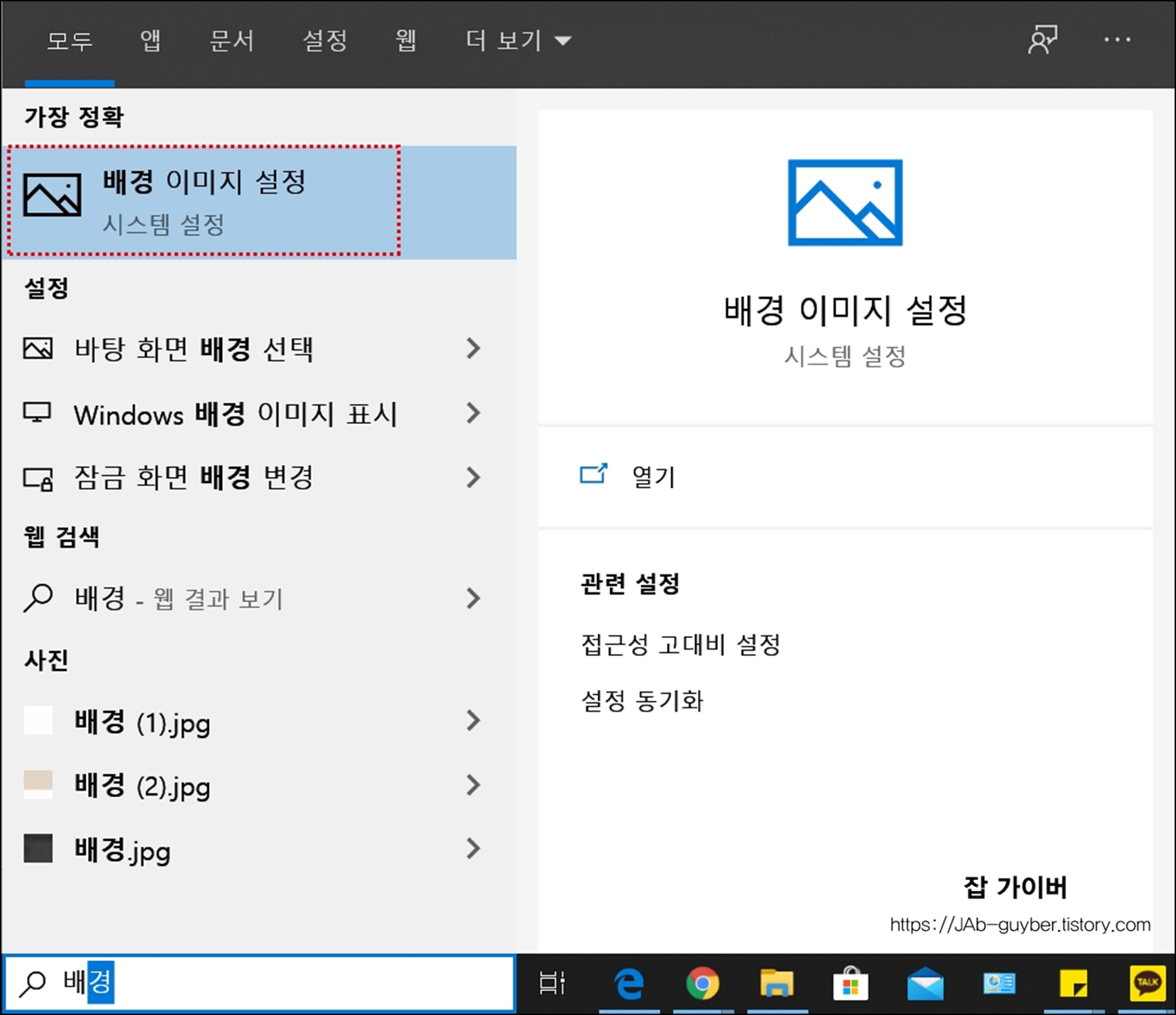
바탕화면을 변경하는 방법은 두가지 입니다.
- 윈도우10 바탕화면 우클릭 -> 디스플레이 설정
- 윈도우 키 검색 -> 배경 이미지 설정
두가지중 편한 방법으로 배경설정으로 들어갑니다.


찾아보기를 클릭해 원하는 배경화면을 선택합니다.

그리고 설정된 배경화면을 마우스 우클릭 합니다.
그럼 현재 저는 듀얼모니터로 2개의 모니터가 설정값으로 잡힙니다.
해당 이미지를 각각 선택합니다.
- 모니터1에 표시할지
- 모니터2에 표시할지
원하는 모니터에 설정합니다.
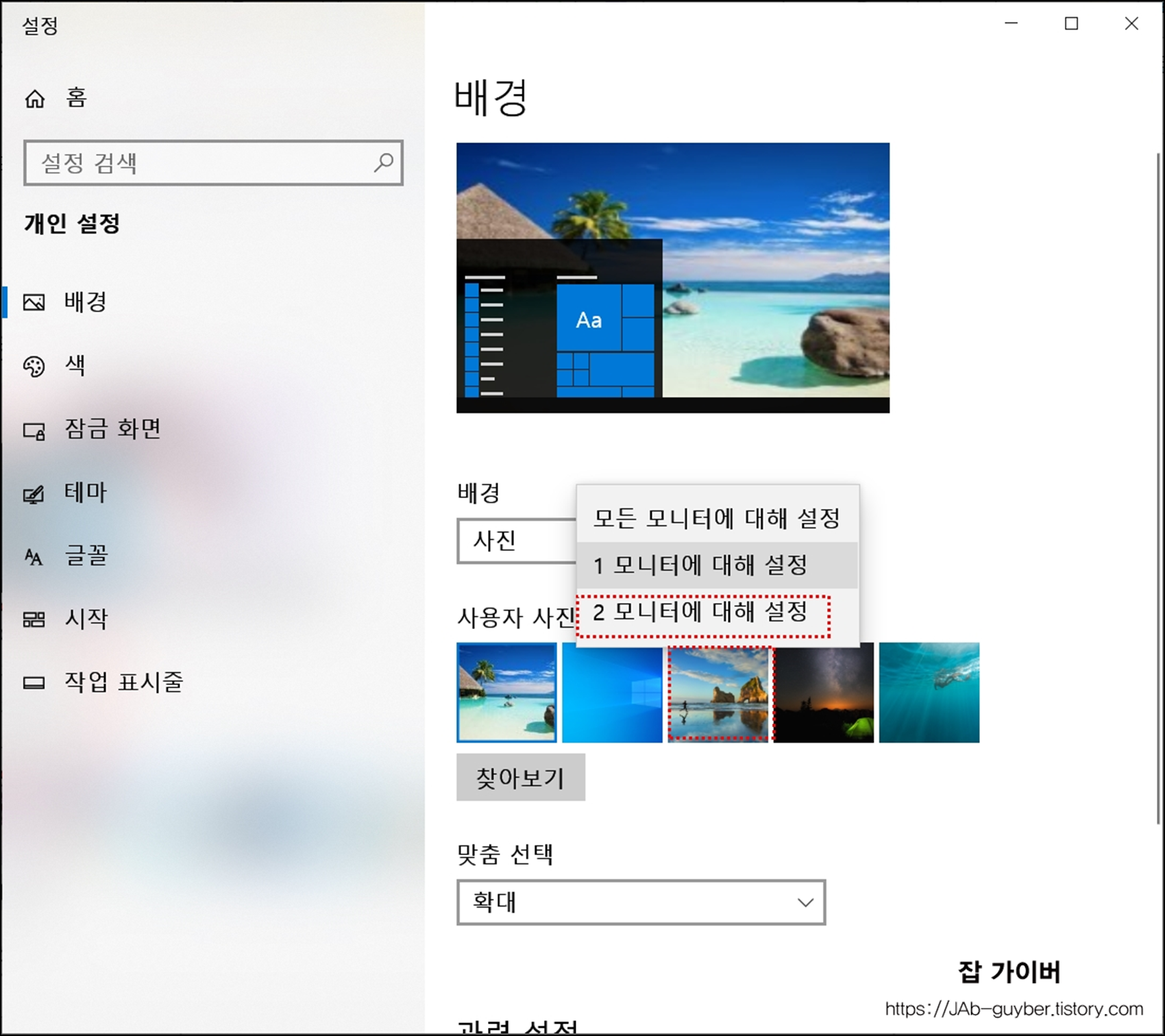
동일한 방법으로 다른 이미지도 마우스 우클릭해서 2 모니터에 대해 설정을 눌러주면 각각 모니터화면에 다르게 설정할 수 있습니다.
윈도우10에서는 자체적으로 다중 듀얼모니터 사용 시 바탕화면 이미지를 각각 다르게 설정하는 기능을 제공하지만 그 이하 윈도우XP 운영체제에서는 이러한 기능을 제공하지 않기 때문에 Dual Wallpaper 프로그램 사용해야 합니다.
Dual Wallpaper 프로그램 다운로드
DualMonitorTools-2.8.msi 파일을 다운로드 후 실행합니다.

DualMonitorTools-2.8 실행하게 되면 현재 듀얼모니터 연결상태를 확인할 수 있으며 1번과 2번 등 각 연결된 다중모니터 갯수만큼 표시됩니다.
- 모니터 간에 창 이동이 빠름
- 특정 모니터에서 시작할 응용 프로그램을 시작가능
- XP 및 Vista 사용자에게 새로운 Windows 7 단축키 중 일부를 제공
- 모니터에 커서를 고정하거나 모니터 간 이동에 대한 저항을 제공
- 각 모니터 또는 여러 모니터에 걸쳐 다른 이미지로 배경화면 설정가능
- 주기적으로 배경화면 자동변경 가능
- 기본 모니터에서 이미지를 캡처하고 보조 모니터 활용가능
여기서 원하는 모니터를 선택 후 Image를 선택해서 원하는 바탕화면 사진을 넣어줍니다.
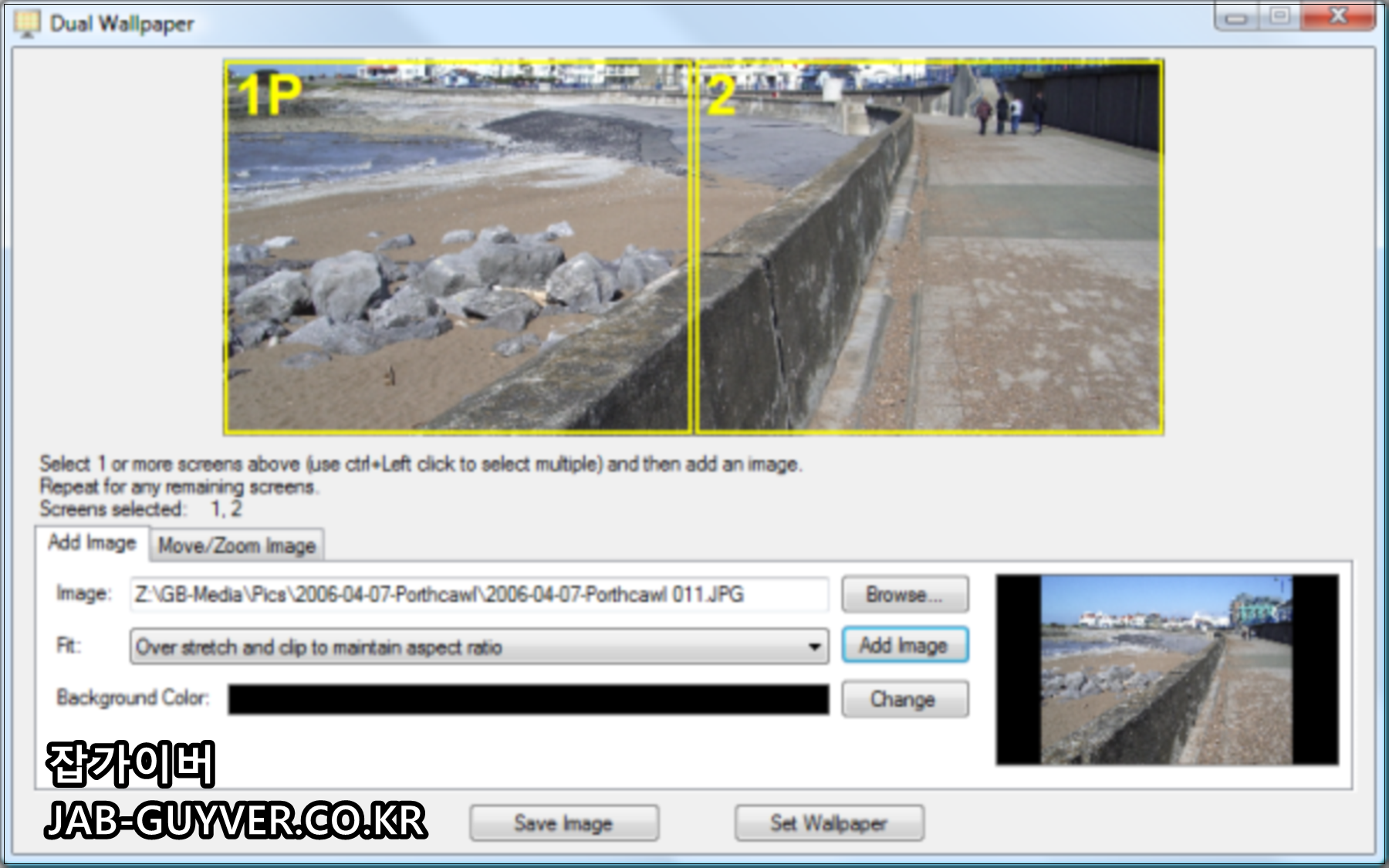
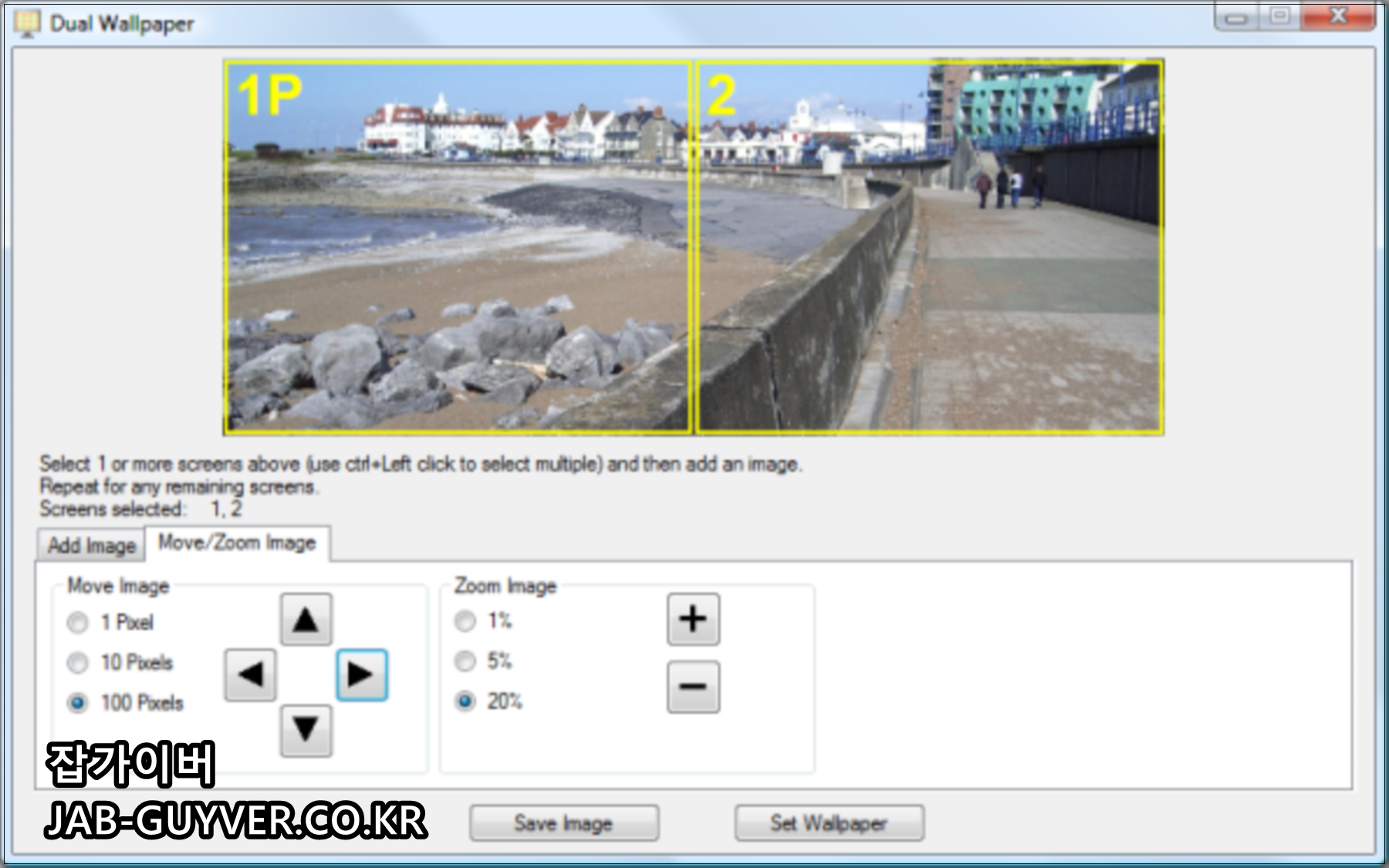
이때 배경화면 이미지 FIT설정을 통해 확대 및 확장등 설정이 가능하며 남는 백그라운드 부분의 여백색상등을 선택할 수 있습니다.
윈도우10 무료 바탕화면 다운로드
기본적으로 제공해주는 윈도우10 배경화면 외에도 무료로 고해상도 이미지를 다운로드 받을 수 있습니다.
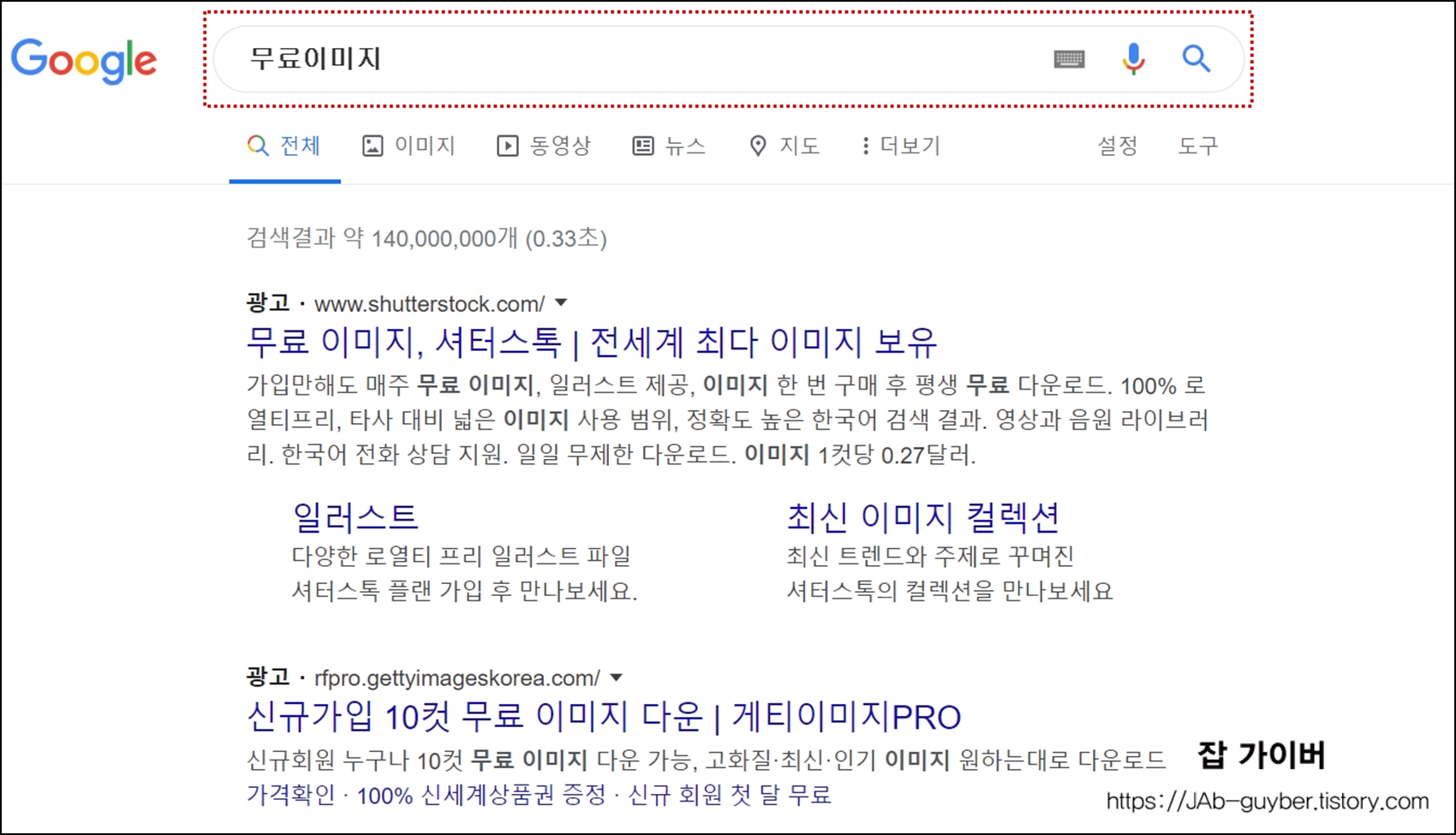
구글에서 "무료 이미지"로 검색합니다.
그중에서 PIXABAY 사이트를 개인적으로 추천합니다.

회원가입후 원하는 이미지를 검색해도 되고 아래로 내리면 다양한 추천이미지도 제공합니다.

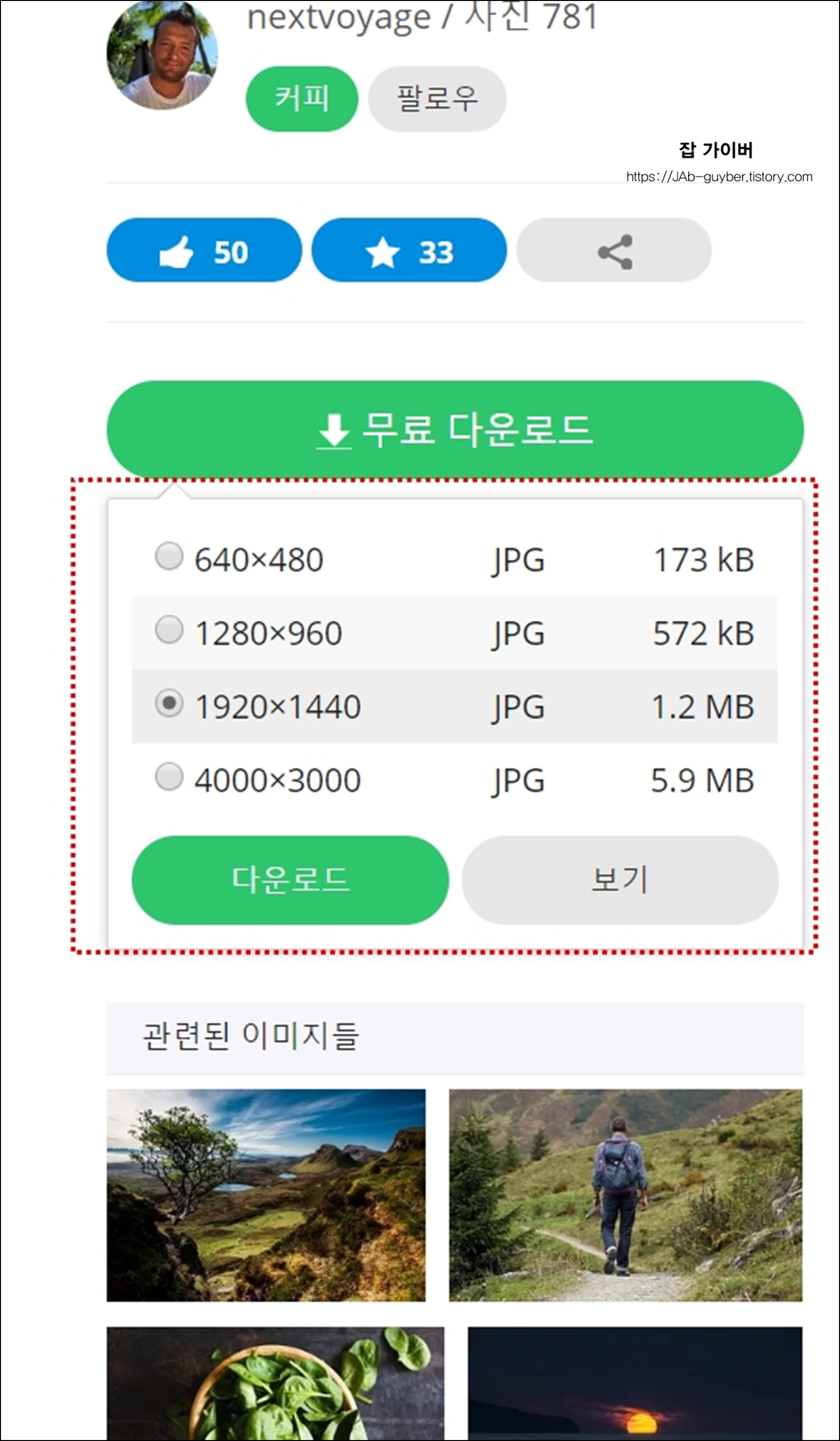
원하는 이미지를 선택하고 무료다운로드를 선택합니다.
이러한 이미지는 상업적용도로 사용해도되고 따로 출처를 밝히지 않아도 되기 때문에 제가 자주 애용하는 사이트입니다.
해상도 또한 4000 x 3000 해상도로 해상 퀄리티가 매우 좋습니다.
레지스트리 수동 편집을 통한 고정 설정
전문 사용자는 윈도우 레지스트리를 직접 편집해 각 모니터의 바탕화면 이미지를 수동 지정할 수 있습니다.
HKEY_CURRENT_USER\Control Panel\Desktop- 주요 항목:
- Wallpaper: 기본 배경 이미지 경로
- TranscodedImageCache: 각 모니터에 설정된 이미지 정보가 저장됨 (바이너리 형태)
- 주의: 레지스트리 편집은 시스템에 영향을 줄 수 있으므로 백업 후 진행 필요
PowerShell을 이용한 자동 배경 전환 스크립트
스크립트를 이용해 정해진 시간마다 각 모니터 배경화면을 변경하는 자동화도 가능합니다.
윈도우파워쉘을 관리자권한으로 실행합니다.
$mon1 = "C:\Wallpaper\monitor1.jpg"
$mon2 = "C:\Wallpaper\monitor2.jpg"
Add-Type -TypeDefinition '[DllImport("user32.dll")] public static extern bool SystemParametersInfo(int uAction, int uParam, string lpvParam, int fuWinIni);' -Name 'WinAPI' -Namespace 'Wallpaper'
[Wallpaper.WinAPI]::SystemParametersInfo(20, 0, $mon1, 3)
Start-Sleep -Seconds 2
[Wallpaper.WinAPI]::SystemParametersInfo(20, 0, $mon2, 3)그리고 위 코드는 각기 다른 이미지를 시간차로 설정하는 예시로 작업 스케줄러와 연동해 특정 시간마다 이미지 교체도 가능합니다.
슬라이드쇼 기능 응용 – 다중 폴더 구분 설정
윈도우 기본 슬라이드쇼 기능은 동일 이미지를 모든 화면에 적용하지만, 이미지 저장 경로를 다르게 두고 DisplayFusion 또는 스케줄링 앱과 병행하면 모니터별 슬라이드쇼도 구성할 수 있습니다.
예:
- C:\Wallpapers\Monitor1\
- C:\Wallpapers\Monitor2\
이렇게 폴더를 나누고 전용 앱에서 각각을 슬라이드쇼로 지정 가능
FAQ
듀얼모니터 바탕화면이 계속 동일하게 적용돼요. 설정이 저장되지 않는 이유는 뭔가요?
윈도우10에서 바탕화면을 개별 모니터마다 다르게 설정했음에도 설정이 저장되지 않는 경우, 로컬 계정과 동기화 계정의 충돌이나 설정 변경 후 로그아웃/재부팅 과정에서의 오류일 수 있습니다. 개인 설정이 마이크로소프트 계정과 동기화되는 경우, 이전 배경화면 설정으로 되돌아갈 수 있으니 계정 동기화 설정을 점검해보세요.
바탕화면 설정이 안 되는 구형 그래픽카드도 있나요?
일부 오래된 그래픽카드(특히 2000년대 중반 이전 제품)나 드라이버가 업데이트되지 않은 경우, 윈도우10의 디스플레이 확장 기능이나 배경화면 분리 기능이 제한적으로 작동할 수 있습니다. 제조사 공식 홈페이지에서 최신 드라이버를 설치해보세요.
듀얼모니터 설정을 매번 수동으로 바꾸기 번거로워요. 자동으로 전환되게 할 수는 없나요?
DisplayFusion, Ultramon과 같은 서드파티 프로그램을 사용하면 모니터 연결 시 자동으로 배경화면을 지정하거나 시간대별로 자동 전환되는 프로파일을 구성할 수 있습니다. 특히 여러 장소에서 노트북+외부모니터를 함께 사용하는 경우 유용합니다.
듀얼모니터 배경화면을 슬라이드쇼로 바꾸면 각각 다른 슬라이드쇼가 가능한가요?
기본 윈도우10 설정에서는 모든 모니터가 동일한 슬라이드쇼로 적용됩니다. 각 모니터마다 다른 슬라이드쇼를 적용하고 싶다면 앞서 언급한 DisplayFusion과 같은 서드파티 툴을 사용해야 합니다.
듀얼모니터 배경화면 이미지 해상도는 어떻게 설정해야 하나요?
모니터 해상도에 맞는 배경 이미지를 사용해야 깨지지 않고 선명하게 표현됩니다. 예를 들어, FHD(1920x1080) 해상도의 모니터에는 해당 해상도 이상의 이미지를, 울트라와이드(3440x1440) 모니터에는 가로 비율이 더 넓은 이미지를 사용하는 것이 좋습니다. 단일 이미지로 두 화면에 이어지는 연출을 하고 싶다면 두 해상도를 합친 사이즈의 이미지를 준비하세요.
듀얼모니터 참고
- [IT 리뷰/제품리뷰] - 듀얼모니터 연결 설정방법 알아보자
- [IT 리뷰/윈도우 모바일] - 듀얼모니터 화면복제 단축키 사용방법
- [IT 리뷰/윈도우 모바일] - 윈도우10 화면 텍스트 모니터 선명하게 설정
- [IT 리뷰/윈도우 모바일] - 윈도우10 흐릿한 모니터 텍스트 크기 설정방법
'IT 리뷰 > 윈도우 Tip' 카테고리의 다른 글
| AMD CPU와 라데온 그래픽카드 그리고 프레임 제한 설정방법 (0) | 2025.05.22 |
|---|---|
| PDF 암호 기억 안날때 패스워드 분실 시 해제방법 (1) | 2025.05.17 |
| PC에서 VR 동영상 재생이 안될 때? 360도 영상 재생 방법 FAQ (0) | 2025.05.16 |




댓글